Windows 11:n avulla Microsoft on tehnyt Cortanan vähemmän häiritsevän kuin koskaan ennen. Kuten yritys ilmoitti Windows 11:ssä poistettujen ominaisuuksien luettelostaan, Cortana ei enää ole osa ensimmäistä käynnistyskokemusta. Tämän seurauksena et enää saa Cortanan ääniilmoitusta, kun määrität ensimmäisen kerran uuden Windows 11-tietokoneen. Cortana on kuitenkin edelleen läsnä Windows 11:ssä. Ja auttaaksemme sinua pääsemään eroon siitä, opetamme sinulle, kuinka Cortana poistetaan käytöstä Windows 11:ssä tässä artikkelissa. Olemme myös sisällyttäneet Cortanan asennuksen poistamiseen liittyvät vaiheet, jotta Microsoftin ääniavustaja voidaan poistaa kokonaan Windows 11-tietokoneesta.
Poista Cortana käytöstä/poista asennus Windows 11:ssä (2021)
Olemme sisällyttäneet neljä tapaa poistaa Cortana käytöstä Windows 11:ssä, joista kaksi on erittäin helppoa, kun taas toiset vaativat muokkaamista rekisteri-ja ryhmäkäytäntö. Ja sinun on käytettävä Windows Powershelliä Cortanan asennuksen poistamiseen tietokoneeltasi. Valitse haluamasi menetelmä alla olevasta taulukosta
Sisällysluettelo
Poista Cortana käytöstä Windows 11:n asetuksista
1. Avaa Asetukset-sovellus Windows 11:n pikanäppäimellä Win+I ja siirry Sovellukset-osioon vasemmasta sivupalkista. Nyt voit hallita sovellusasetuksia klikkaamalla Sovellukset ja ominaisuudet.
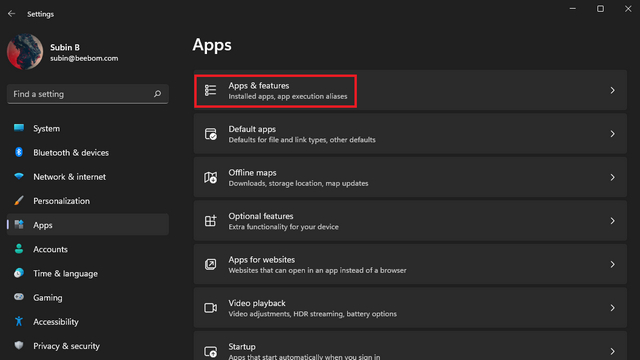
2. Kirjoita sovellusluettelon hakukenttään Cortana. Kun Cortana-sovelluksen tiedot tulevat näkyviin, napsauta sen vieressä olevaa pystysuoraa kolmen pisteen valikkoa ja valitse Lisäasetukset.

3. Poista Cortana-kytkin käytöstä Suorita sisäänkirjautumisen yhteydessä-osiossa. Ja olet valmis. Cortana ei enää käynnisty automaattisesti, kun kirjaudut sisään Windows 11-tietokoneellesi.
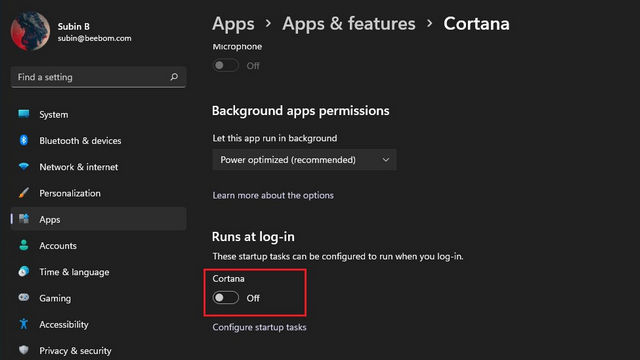
Poista Cortana käytöstä Task Managerissa
1. Toinen tapa poistaa Cortana käytöstä on tehtävähallinnasta. Avaa Tehtävienhallinta Windows 11:ssä pikanäppäimellä Ctrl+Shift+Esc. Kun Tehtävienhallinta tulee näkyviin, siirry Käynnistys-välilehdelle hallitaksesi tehtäviä, jotka käynnistyvät, kun käynnistät PC.
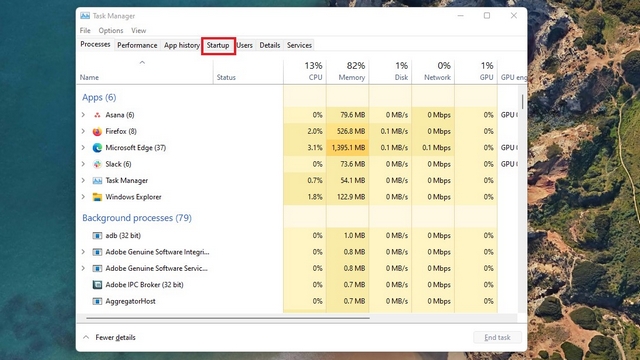
2. Etsi Cortana käynnistyskohteiden luettelosta ja klikkaa Poista käytöstä-painiketta. Cortana ei enää käytä resursseja, kun käynnistät Windows 11-koneesi.
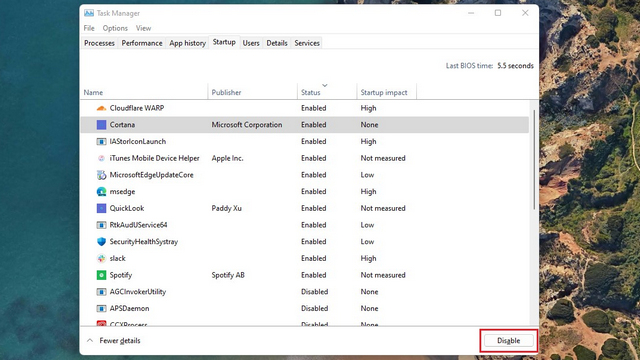
Poista Cortana käytöstä rekisterieditorissa
1. Käytä pikanäppäintä Win+R avataksesi Suorita-ikkunan ja kirjoita”regedit” avataksesi rekisterieditorin. Paina sitten Enter.

2. Siirry seuraavaan polkuun, napsauta hiiren kakkospainikkeella mitä tahansa oikeanpuoleisen ruudun kohtaa ja valitse Uusi->DWORD-arvo (32-bittinen). Jos et näe Windows Searchia tässä, napsauta hiiren kakkospainikkeella Windows-kansiota vasemmassa ruudussa ja luo uusi”Windows Search”-kansio.
HKEY_LOCAL_MACHINE\SOFTWARE\Policies\Microsoft\Windows\Windows Search 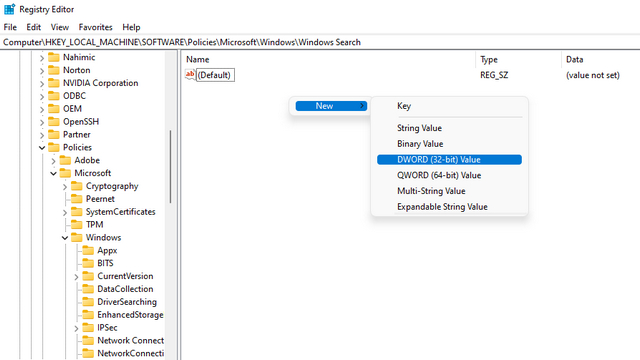
3. Kun uusi arvo tulee näkyviin, nimeä se AllowCortana.
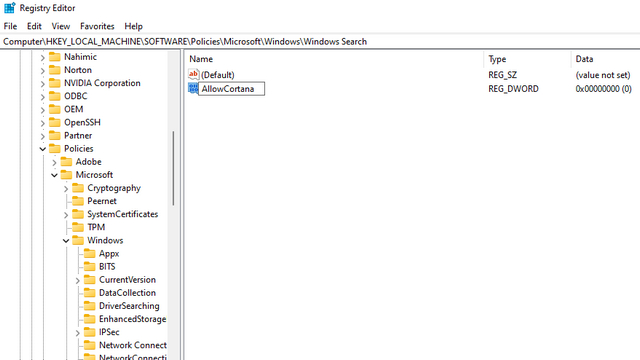
4. Kaksoisklikkaa kohtaa AllowCortana ja aseta sen arvotiedoiksi 0. Napsauta OK tallentaaksesi muutokset. Kun olet valmis, käynnistä Windows 11-tietokoneesi uudelleen ja huomaa, että Cortana on poistettu käytöstä.
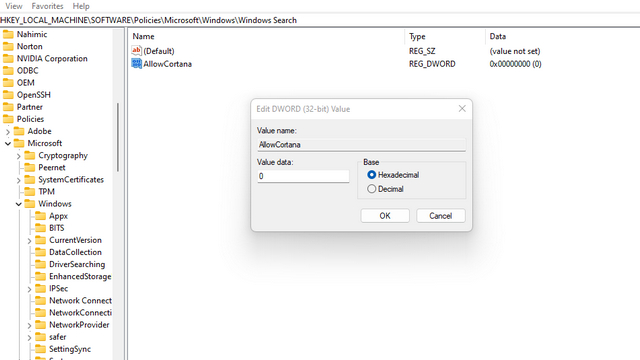
Poista Cortana käytöstä ryhmäkäytäntöeditorissa
1. Avaa Suorita-ikkuna pikanäppäimellä Win+R, kirjoita gpedit.msc ja paina OK.
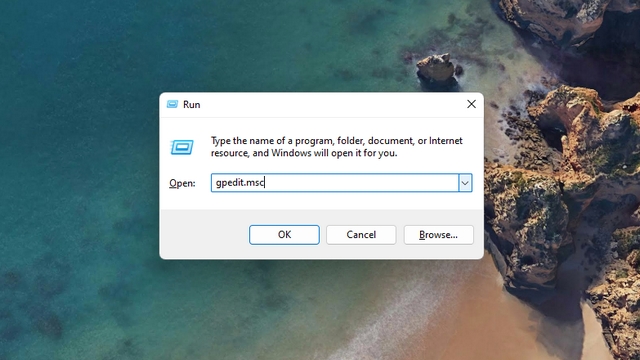
2. Siirry seuraavaan polkuun ja kaksoisnapsauta”Salli Cortana”.
Tietokoneen asetukset-> Hallintamallit-> Windows-komponentit-> Haku 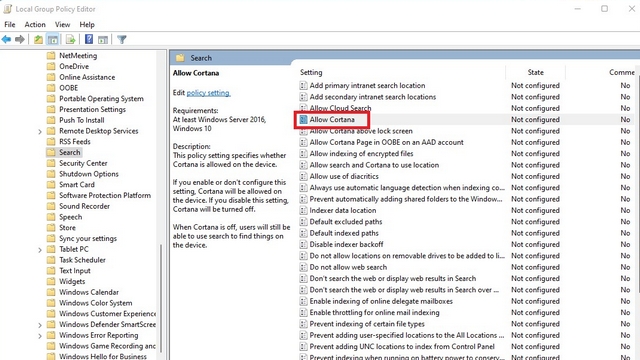
3. Napsauta näkyviin tulevassa valintaikkunassa Poistettu käytöstä ja valitse OK. Tämän jälkeen käynnistä tietokone uudelleen, jolloin Cortana ei enää toimi Windows 11:ssä.
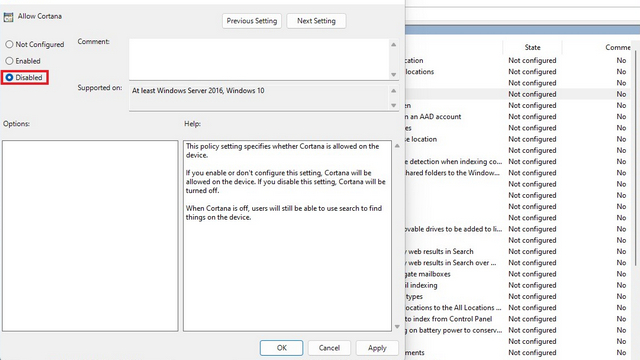
Ota Cortana uudelleen käyttöön Windows 11:ssä
Jos olet nyt käyttänyt jotakin yllä olevista neljästä menetelmästä Jos haluat poistaa Cortanan käytöstä Windows 11-tietokoneellasi, katso vaiheet Microsoftin ääniavustajan uudelleen käyttöönottamiseksi täältä:
1. Jos olet poistanut Cortanan käytöstä asetuksista, voit ottaa Cortanan käyttöön kohdasta Asetukset-> Sovellukset ja ominaisuudet-> Cortanan lisäasetukset. Sinun tarvitsee vain ottaa Cortana-kytkin käyttöön”Kirjautuu sisään”-osiossa.
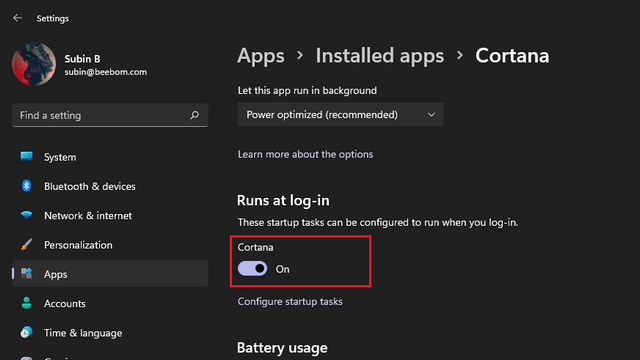
2. Jos poistit Cortanan käytöstä rekisterimenetelmällä, siirry alla annettuun polkuun ja aseta AllowCortanan arvoksi 1.
HKEY_LOCAL_MACHINE\SOFTWARE\Policies\Microsoft\Windows\Windows Search 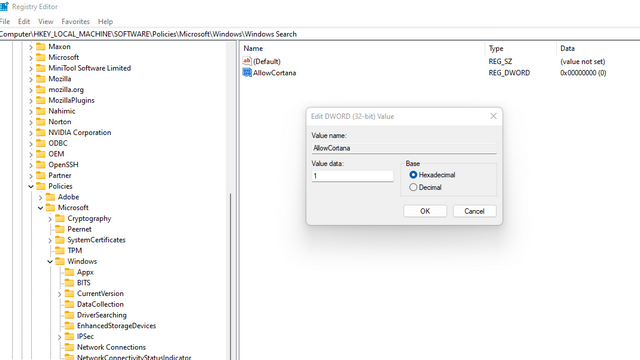
2. Jos valitsit ryhmäkäytäntöeditorin menetelmän, siirry alla olevaan polkuun ja valitse SalliCortana-valintanappi”Käytössä”.
Tietokoneen asetukset-> Hallintamallit-> Windows-komponentit-> Haku 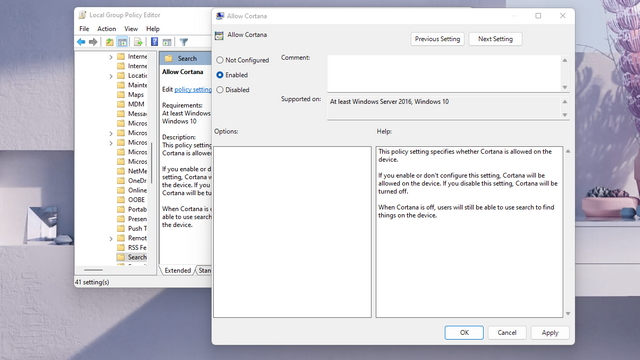
Cortanan asennuksen poistaminen Windows 11:stä
Nyt sen sijaan, että poistaisit Microsoftin ääniavustajan käytöstä, voit poistaa Cortanan asennuksen kokonaan Myös Windows 11 PC. Se vaatii vielä pari vaihetta ja Windows Powershellin tuntemusta. Katsotaanpa tämän jälkeen vaiheita:
1. Avaa PowerShell-ikkuna järjestelmänvalvojana. Voit tehdä tämän painamalla Windows-näppäintä, kirjoittamalla hakupalkkiin”PowerShell”ja valitsemalla”Avaa järjestelmänvalvojana”-vaihtoehdon.
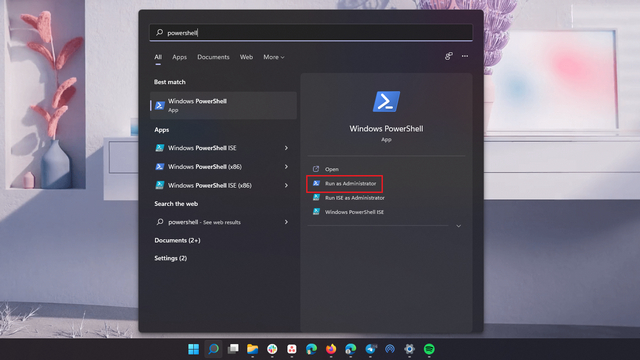
2. Liitä seuraava komento PowerShell-ikkunaan ja paina Enter-näppäintä.
Get-AppxPackage-allusers Microsoft.549981C3F5F10 | Poista-AppxPackage 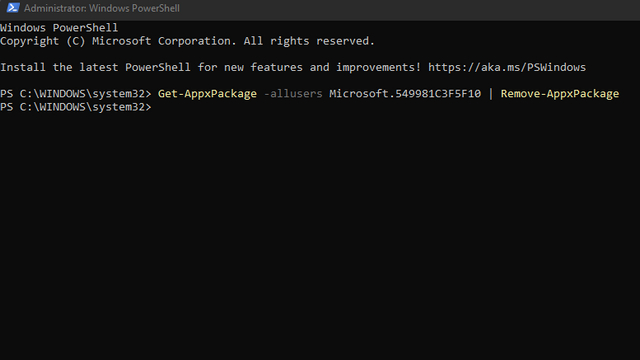
Se on melkein kaikki. Et enää näe Cortana-sovellusta Windows 11-tietokoneellasi. Jos muutat mielesi myöhemmin, tarkista seuraava osa Cortanan palauttamisesta Windows 11:ssä.
Cortanan asentaminen uudelleen Windows 11:een
1. Avaa Cortana-sovelluslistaus Microsoft Storessa tämän linkin avulla ja napsauta Hanki-painiketta.
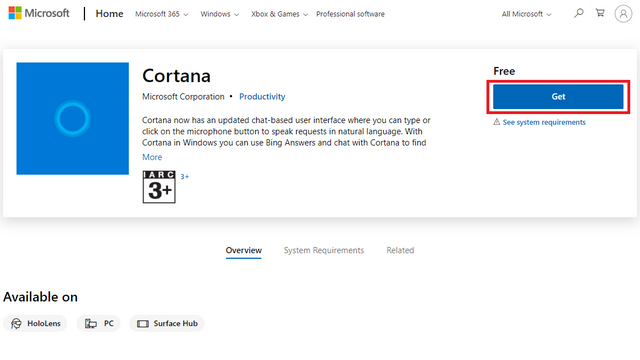
2. Windows 11 ohjaa sinut automaattisesti Microsoft Storeen. Napsauta tässä”Asenna”-painiketta saadaksesi Cortana-sovelluksen takaisin Windows 11-tietokoneellesi.
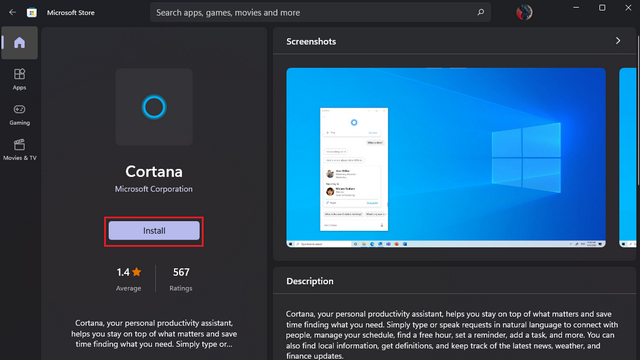
Poista Cortanan asennus Windows 11-tietokoneesta pysyvästi
Näin voit poistaa Cortanan käytöstä Windows 11:ssä tai poistaa sen asennuksen muutamalla helpolla vaiheella. Vaikka Cortana ei enää ole osa ensimmäistä käynnistystä, toivomme, että tämä opas auttoi sinua ottamaan Cortanan käyttöön, poistamaan sen käytöstä tai poistamaan sen asennuksen Windows 11-koneeltasi. Jos haluat parantaa tietokoneesi suorituskykyä entisestään, käy läpi oppaamme Windows 11:n poistamisesta ja Windows 11:n nopeuttamisesta. Jos sinulla on kysyttävää Cortanan poistamismenetelmistä Windows 11:stä, kommentoi ne alle.
Jätä kommentti
Tässä piipulassa ja prosessorien ja grafiikkasuorittimien skaalautumisen maailmassa monet etsivät kannettavaa tilaa tarjotakseen niille pöytätietokoneiden korvaavia laitteita. Lenovo Legion 7 pyrkii olemaan yksi tällainen laite, joka on nopein […]
Markkinoilla on paljon upeita pelikuulokkeita ja eri hintaluokkia. Kiinteiden pelikuulokkeiden valitseminen ei kuitenkaan ole helppoa. Itse asiassa olet luultavasti lukenut paljon […]
Apple Watch on pitkään ollut älykellojen kultainen standardi, joka houkuttelee käyttäjiä terveyden seurantaominaisuuksillaan ja vankalla sovelluskirjastollaan. Android-älykellojen ekosysteemi puolestaan on hupenemassa, koska tarjonta on heikkoa eikä ostajia ole. Samsungilla on […]